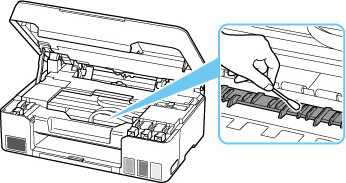Čišćenje pisača iznutra (čišćenje donje ploče)
Čišćenje mrlja s unutarnje strane pisača. Ako se pisač zaprlja iznutra, ispisani papir može biti prljav tako da preporučujemo redovno čišćenje.
Morate pripremiti: list običnog formata veličine A4 ili Letter*
* Obavezno upotrebljavajte novi komad papira.
-
Provjerite je li pisač uključen, a zatim uklonite sav papir iz stražnje ladice.
-
Pripremite papir.
-
Preklopite jedan list običnog papira veličine A4 ili Letter na pola po širini, zatim ga otklopite.
-
Umetnite samo ovaj list u stražnju ladicu tako da je otvorena strana okrenuta prema vama.
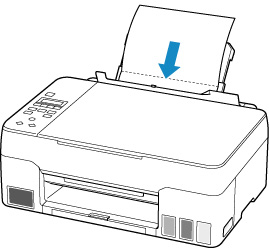
Nakon umetanja papira u stražnju ladicu, zaslon registracije informacija o papiru za stražnju ladicu prikazuje se na LCD zaslonu. Odaberite A4 ili Letter za stavku Velič.: (Size:).
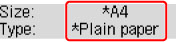
-
Pažljivo zatvorite poklopac otvora za ulaganje papira(A).
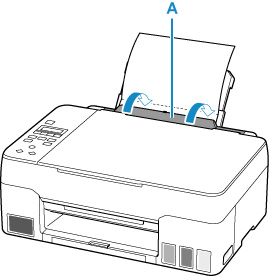
-
Izvucite ladicu za izlaz papira (B), a zatim otvorite produžetak ladice za izlaz papira (C).
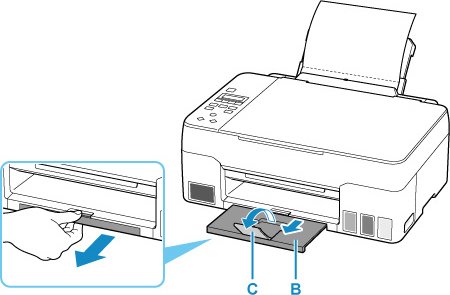
-
-
Pritisnite gumb Postava (Setup), pomoću gumba

 odaberite Održavanje (Maintenance), a zatim pritisnite gumb U redu (OK).
odaberite Održavanje (Maintenance), a zatim pritisnite gumb U redu (OK). -
Pomoću gumba

 odaberite Čišćenje dna (Btm Plate Cleaning), a zatim pritisnite gumb U redu (OK).
odaberite Čišćenje dna (Btm Plate Cleaning), a zatim pritisnite gumb U redu (OK).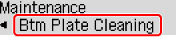
Papir čisti unutrašnjost papira dok se provlači kroz pisač.
Provjerite savinute dijelove izbačenog papira. Ako su zamrljane tintom, ponovite čišćenje donje ploče.
 Napomena
Napomena-
Prilikom ponovnog čišćenja donje ploče obavezno stavite novi komad papira.
-
Ako problem i dalje postoji nakon ponovljenog čišćenja, moguće je da su izbočine u pisaču zamrljane. Izbrišite tintu s izbočina pomoću štapića za uši ili nečeg sličnog.
 Važno
Važno
-
Prije čišćenja pisača isključite ga i iskopčajte.